Το Excel προσφέρει πολυάριθμες επιλογές για την οπτικοποίηση δεδομένων και μια λειτουργία που συχνά παραβλέπεται είναι οι γραμμές πλέγματος. Η εύρεση του τρόπου περιήγησης σε μεγάλα σύνολα δεδομένων μπορεί να αποτελέσει πρόκληση. Ειδικά αν έχετε πολλά φύλλα εργασίας σε ένα αρχείο, είναι χρήσιμο να ορίσετε χρωματικές πινελιές. Αυτό όχι μόνο σας βοηθάει να διατηρείτε την εποπτεία, αλλά διασφαλίζει επίσης ότι εργάζεστε πάντα στο σωστό φύλλο εργασίας. Σε αυτόν τον οδηγό, θα μάθετε πώς να ρυθμίζετε και να χρησιμοποιείτε έγχρωμες γραμμές πλέγματος στο Excel για να κάνετε την εργασία σας πιο αποτελεσματική.
Βασικά συμπεράσματα
Μπορείτε να αντικαταστήσετε τις τυπικές γκρίζες γραμμές πλέγματος στο Excel με ρυθμίσεις έγχρωμων γραμμών για να κάνετε τα βιβλία εργασίας σας οπτικά ελκυστικά και να διευκολύνετε τη διάκριση μεταξύ διαφορετικών φύλλων εργασίας. Αυτό θα σας βοηθήσει να διατηρήσετε την εποπτεία και να εργαστείτε πιο αποτελεσματικά.
Οδηγίες βήμα προς βήμα
1. Ανοίξτε το αρχείο του Excel
Αρχικά, ανοίξτε το αρχείο Excel στο οποίο θέλετε να προσαρμόσετε τις γραμμές πλέγματος. Στο παράδειγμά μας, εργαζόμαστε με ένα αρχείο που ονομάζεται "Λίστα πωλήσεων". Αυτό το αρχείο σας δείχνει τη βασική δομή των δεδομένων που θέλετε να επεξεργαστείτε.
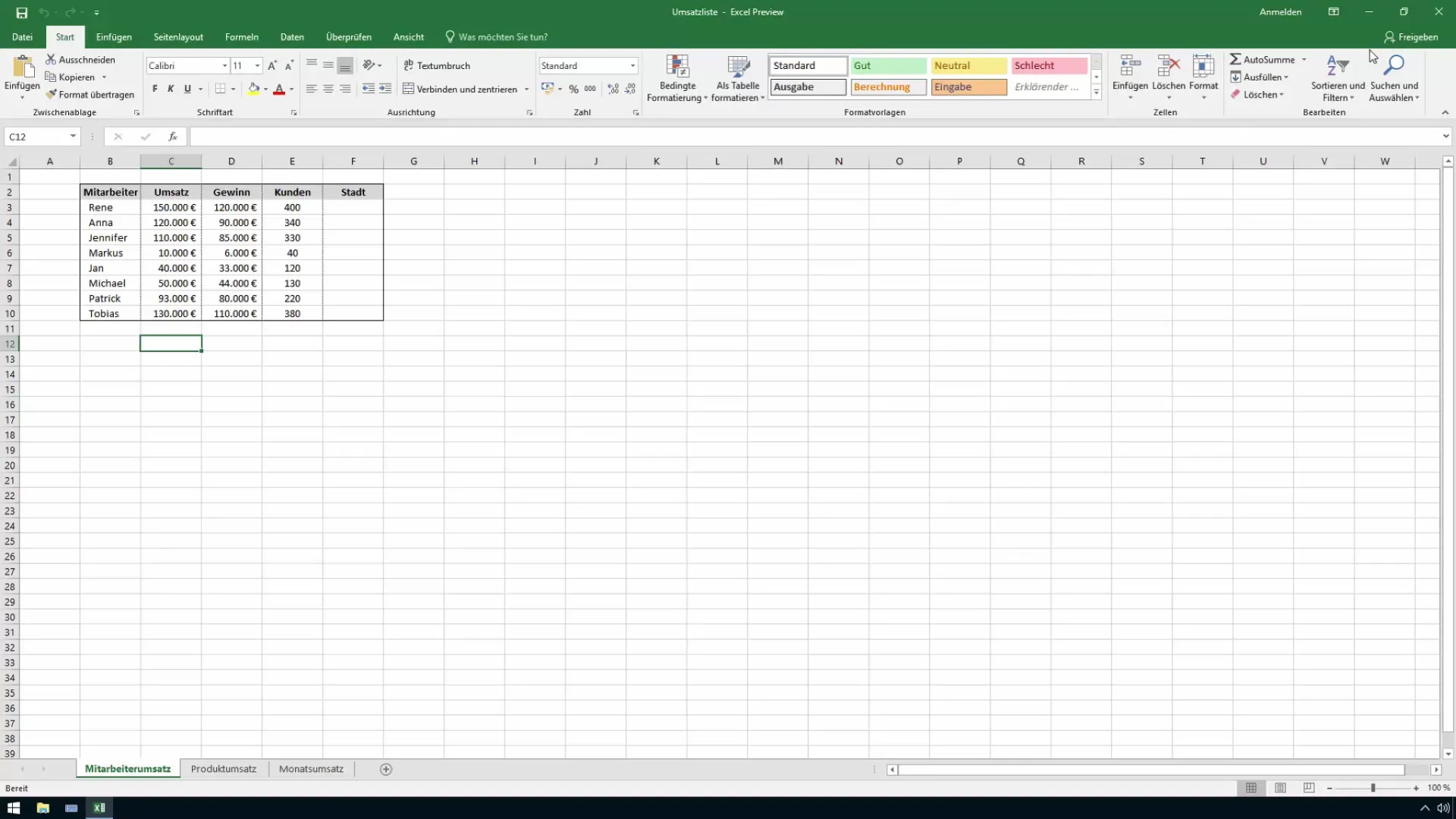
2. Επιλογή της σωστής προβολής
Μόλις ανοίξετε το αρχείο, θα παρατηρήσετε ότι οι προεπιλεγμένες γραμμές πλέγματος είναι γκρι. Αυτά μπορεί μερικές φορές να κάνουν τα δεδομένα σε μεγάλους πίνακες πιο δυσανάγνωστα. Ωστόσο, μπορείτε επίσης να τις αποκρύψετε για να έχετε μια πιο καθαρή προβολή. Για να το κάνετε αυτό, μεταβείτε στην καρτέλα "Προβολή" και επιλέξτε την επιλογή που σας επιτρέπει να αποκρύψετε τις γραμμές πλέγματος.
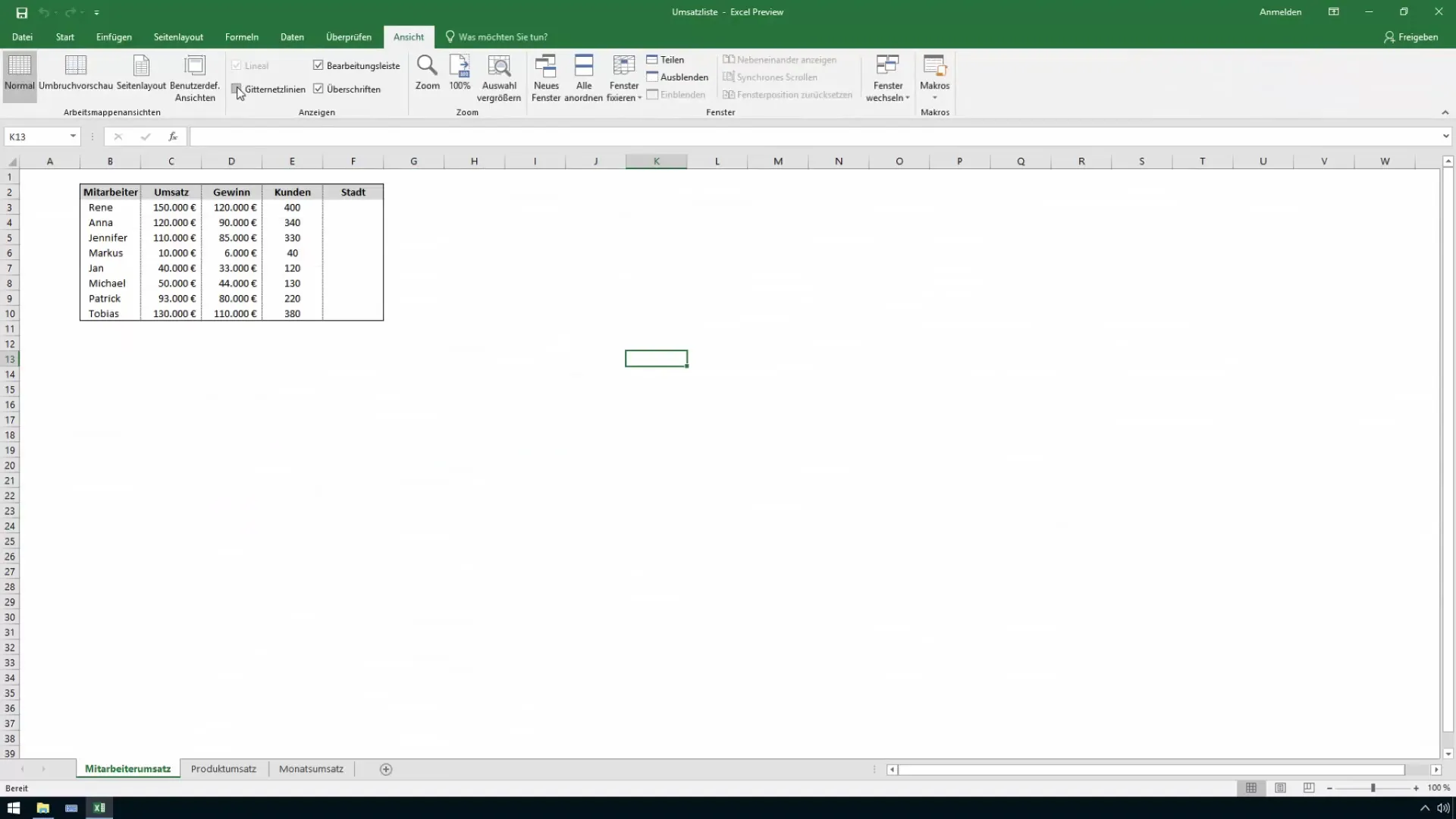
3. Κλήση επιλογών
Για να ενεργοποιήσετε τις έγχρωμες γραμμές πλέγματος, πρέπει να καλέσετε τις επιλογές του Excel. Μπορείτε να το κάνετε αυτό κάνοντας κλικ στο "File" (Αρχείο) και επιλέγοντας στη συνέχεια "Options" (Επιλογές). Θα ανοίξει ένα νέο παράθυρο στο οποίο μπορείτε να προσαρμόσετε διάφορες ρυθμίσεις.
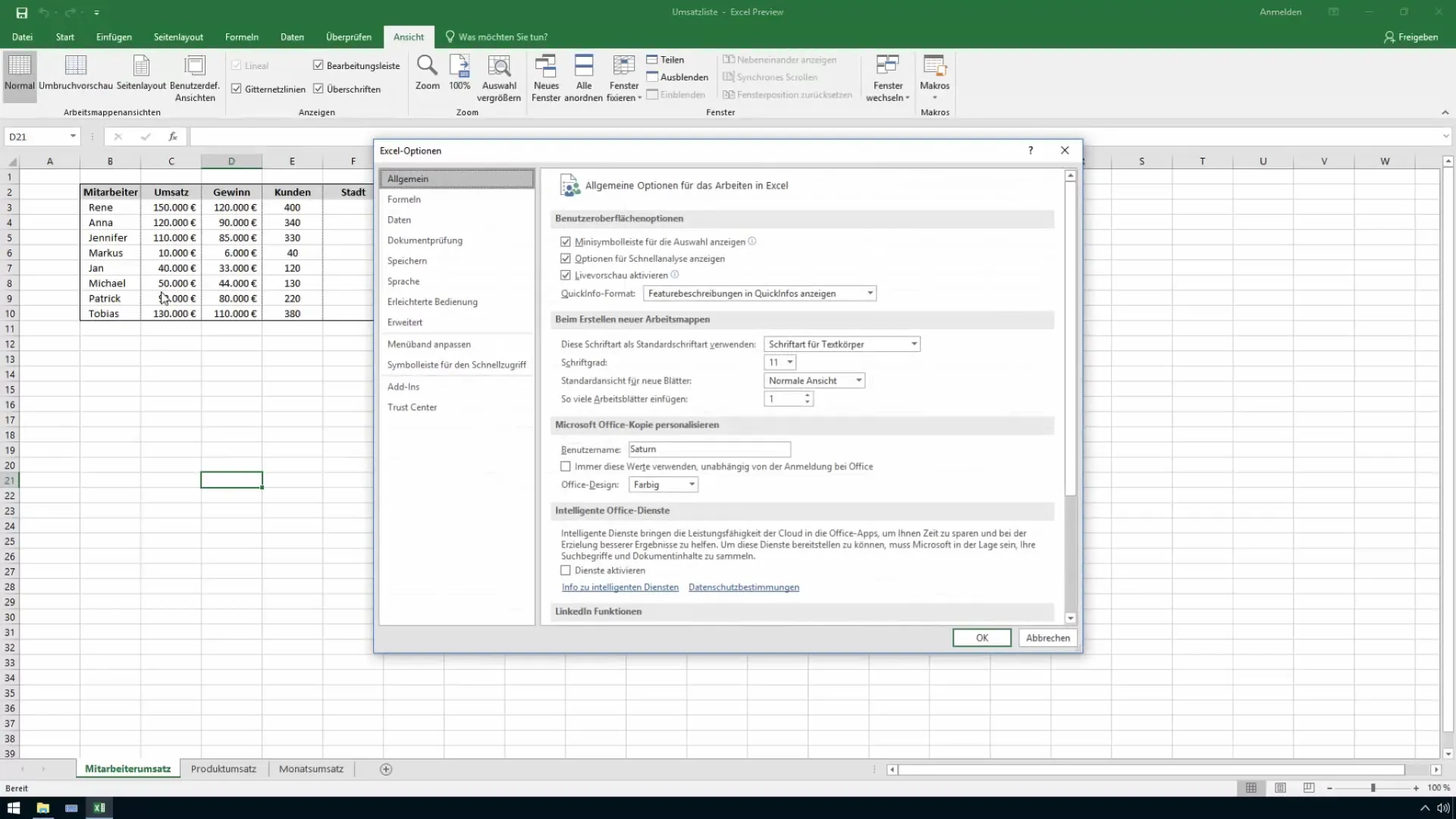
4. εύρεση προηγμένων ρυθμίσεων
Στο μενού επιλογών που ανοίγει, μετακινηθείτε προς τα κάτω μέχρι να βρείτε την ενότητα "Για προχωρημένους". Εδώ θα βρείτε πολυάριθμες επιλογές προσαρμογής, συμπεριλαμβανομένης της ρύθμισης των γραμμών πλέγματος.
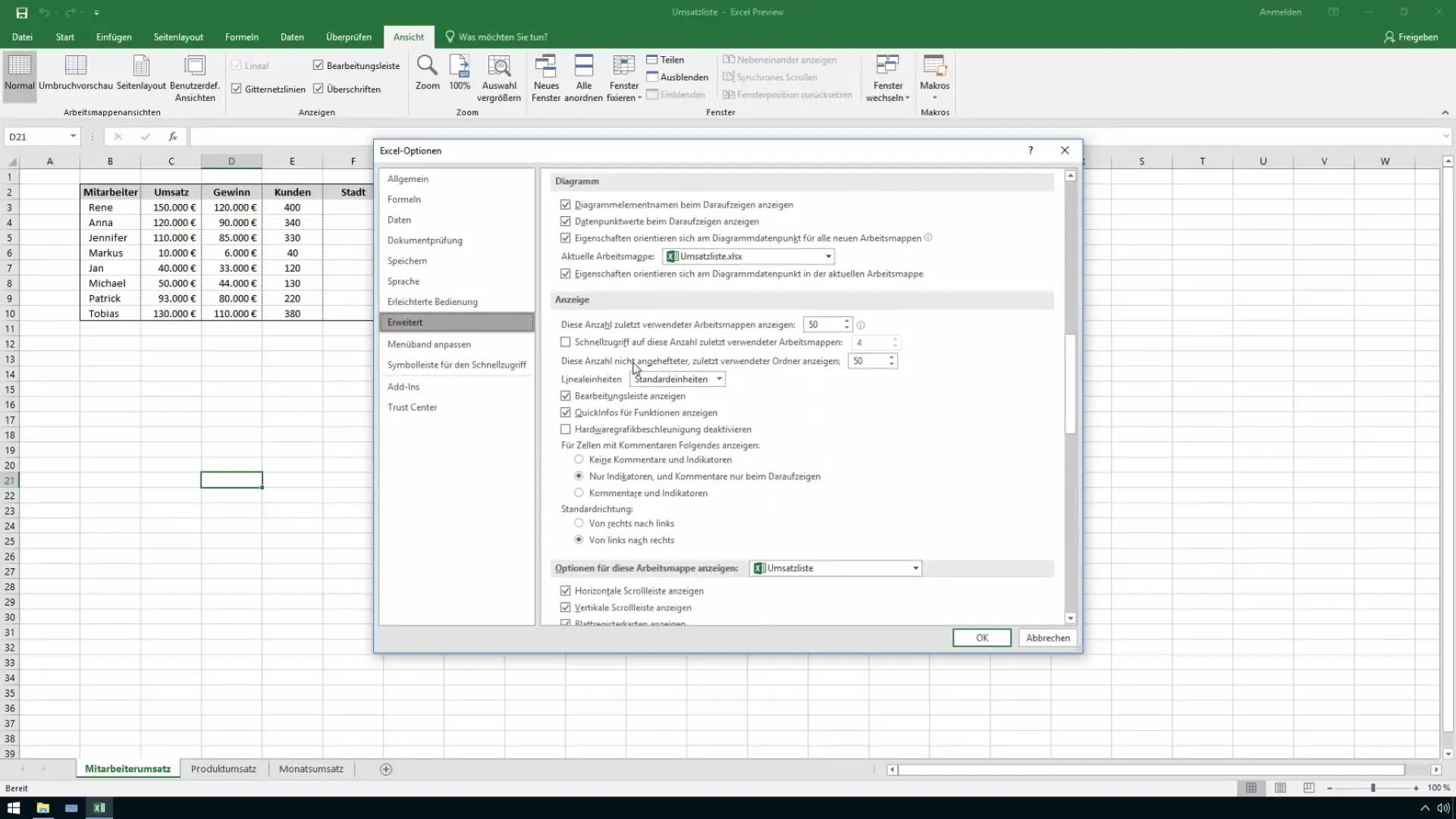
5. χρωματισμός γραμμών πλέγματος
Στις επιλογές για προχωρημένους, θα βρείτε το στοιχείο όπου μπορείτε να προσαρμόσετε τις γραμμές πλέγματος για επιλεγμένα φύλλα εργασίας. Εκεί επιλέγετε τις αντίστοιχες επιλογές για να ορίσετε τους διαφορετικούς τύπους γραμμών για τα φύλλα εργαζομένων, προϊόντων και μηνιαίων πωλήσεων. Για παράδειγμα, θα μπορούσατε να χρησιμοποιήσετε γαλάζιες γραμμές για τα στοιχεία πωλήσεων των εργαζομένων και κοκκινωπές γραμμές για τις πωλήσεις των προϊόντων.
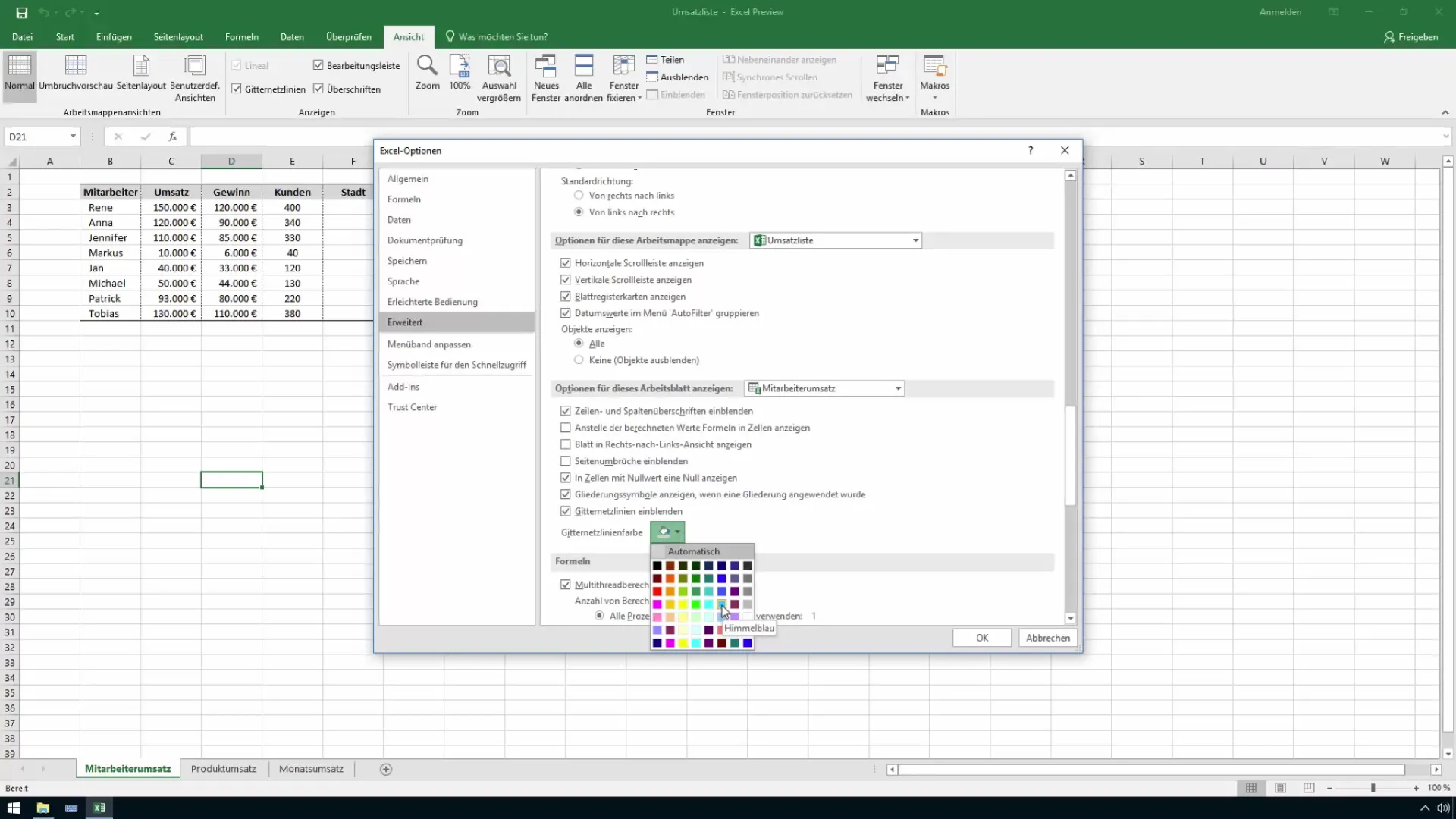
6. Επιλέξτε και επιβεβαιώστε τα χρώματα
Επιλέξτε τα επιθυμητά χρώματα και κάντε κλικ στο "OK" για να αποθηκεύσετε τις αλλαγές σας. Εάν το έχετε κάνει σωστά, θα δείτε τις χρωματιστές γραμμές πλέγματος στο φύλλο Excel, γεγονός που βελτιώνει σημαντικά τη δομή των δεδομένων.
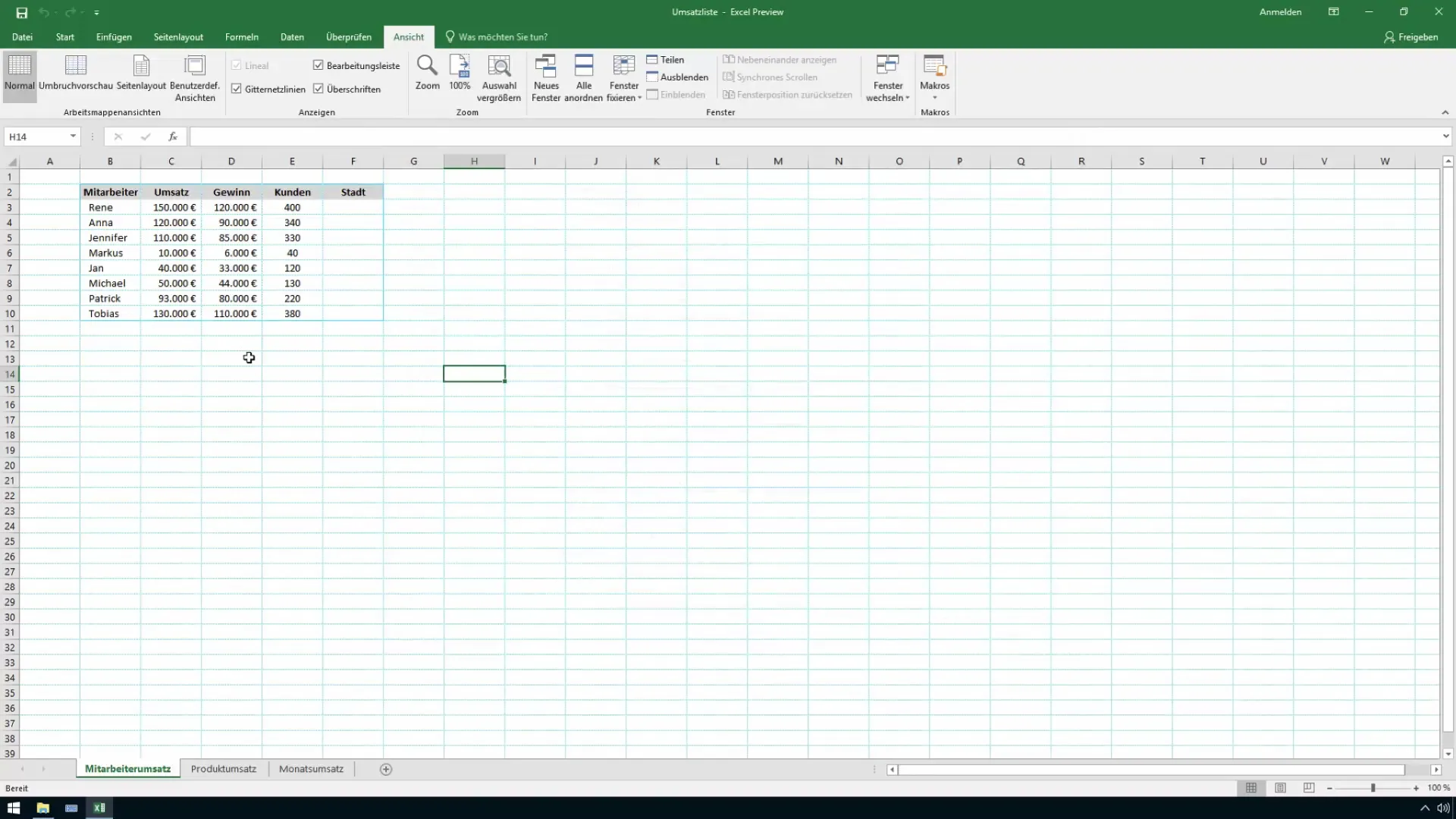
7. Ρυθμίσεις οθόνης
Τώρα μπορείτε να αποθηκεύσετε καλύτερα τον πίνακα και να κάνετε προσαρμογές στα χρώματα, εάν είναι απαραίτητο. Πειραματιστείτε με διαφορετικά χρώματα για να διαπιστώσετε ποιοι συνδυασμοί σας βοηθούν καλύτερα να διακρίνετε τα διάφορα φύλλα εργασίας.
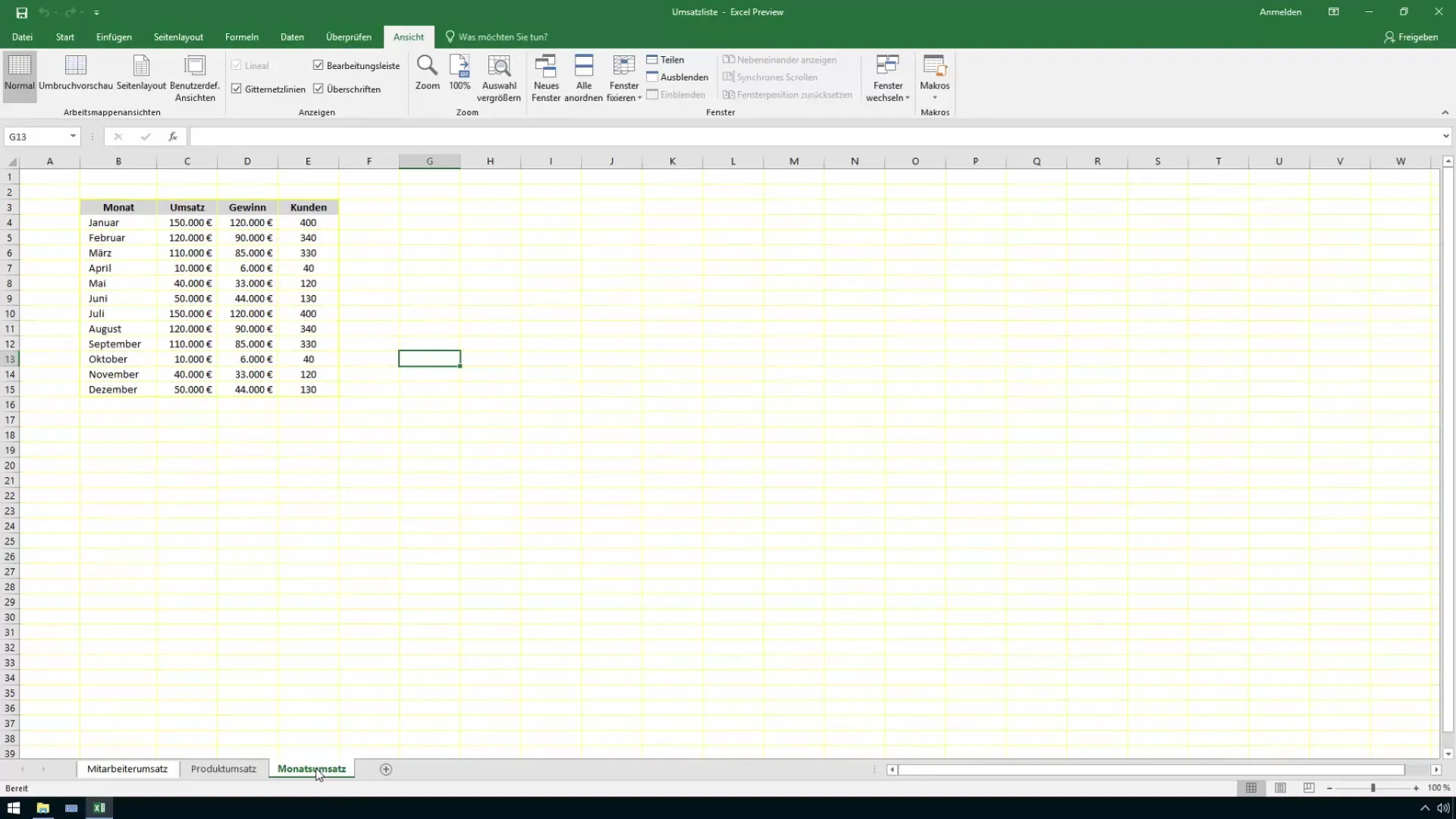
8. Αναίρεση αλλαγών
Εάν δεν είστε ικανοποιημένοι με τις αλλαγές, μπορείτε να τις αναιρέσετε ανά πάσα στιγμή. Απλώς επιστρέψτε στις επιλογές, επιλέξτε την ενότητα "Για προχωρημένους" και επαναφέρετε τα χρώματα στις προεπιλεγμένες τιμές.
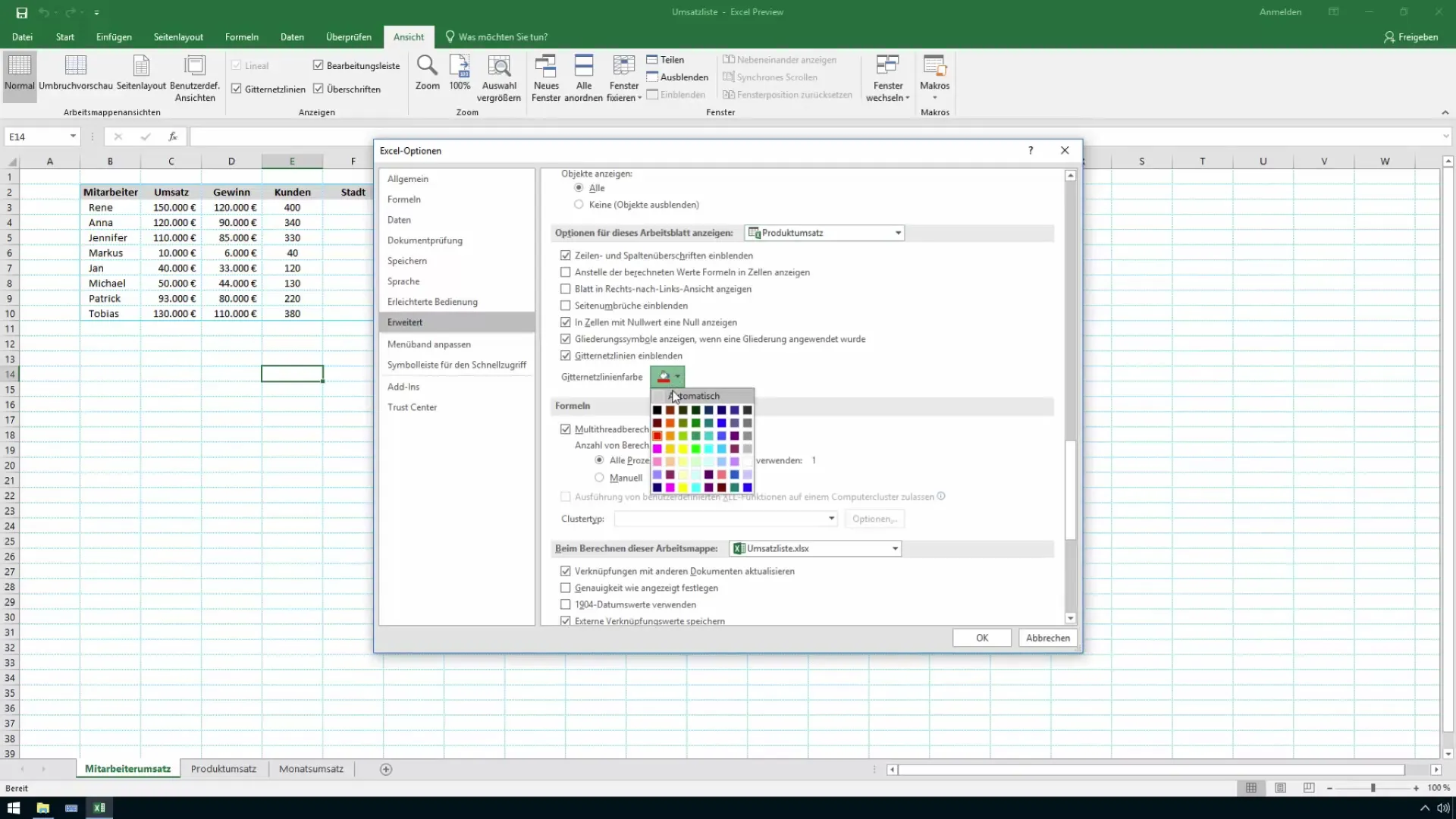
Περίληψη
Η προσαρμογή των γραμμών πλέγματος στο Excel μπορεί να κάνει σημαντική διαφορά στην εμπειρία του χρήστη, βελτιώνοντας τη σαφήνεια και τη διαφοροποίηση μεταξύ διαφορετικών συνόλων δεδομένων. Πειραματιστείτε με διαφορετικά χρώματα για να κάνετε τα βιβλία εργασίας σας στο Excel πιο προσωπικά και λειτουργικά.
Συχνές ερωτήσεις
Πώς μπορώ να αλλάξω τις γραμμές πλέγματος στο Excel;Μεταβείτε στο "Αρχείο" > "Επιλογές" > "Για προχωρημένους". Εκεί μπορείτε να αλλάξετε τα χρώματα των γραμμών πλέγματος.
Ποια χρώματα μπορώ να χρησιμοποιήσω για τις γραμμές πλέγματος; Μπορείτε να επιλέξετε οποιοδήποτε χρώμα για να προσαρμόσετε τις γραμμές πλέγματος στο Excel στις προτιμήσεις σας.
Μπορώ να αναιρέσω τις αλλαγές;Ναι, μπορείτε να επαναφέρετε τις γραμμές πλέγματος στις προεπιλεγμένες τιμές ανά πάσα στιγμή, επιλέγοντας τις κατάλληλες επιλογές στις ρυθμίσεις.
Οι έγχρωμες γραμμές πλέγματος είναι ορατές στην εκτύπωση; Όχι, οι έγχρωμες γραμμές πλέγματος δεν εμφανίζονται κατά την εκτύπωση, χρησιμεύουν μόνο ως οπτικό βοήθημα κατά την εργασία στην οθόνη.


